win10系統該如何打開記事本 windows10打開記事本的五種方法
更新日期:2024-03-22 08:21:30
來源:轉載
手機掃碼繼續觀看

記事本是我們經常會用到的一款windows系統自帶的純文本編輯軟件。但是,有不少用戶反映自己在升級到windows10正式版后,發現突然找不到記事本工具,也不知道該如何打開記事本工具。這該怎么辦呢?下面,小編就向分享五種win10系統中打開記事本的方法。
方法一:
1、點擊開始菜單按鈕,然后選擇“所有應用”。

2、在“windows 附件”中找到記事本軟件。

方法二:
1、右鍵點擊開始菜單,選擇“運行”(也可以用快捷鍵win+r)。
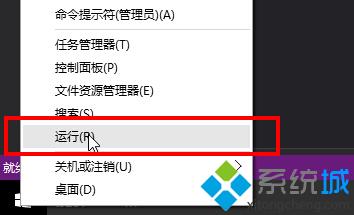
2、在運行命令框中輸入“notepad”,然后就會打開記事本了。
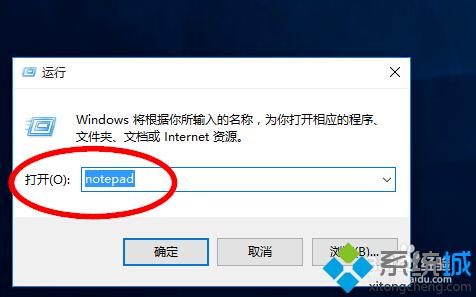
方法三:
1、在開始菜單旁的搜索框中輸入“notepad”。
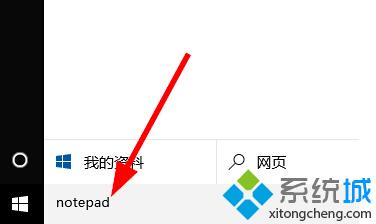
2、從搜索出來的結果中點擊“記事本”。
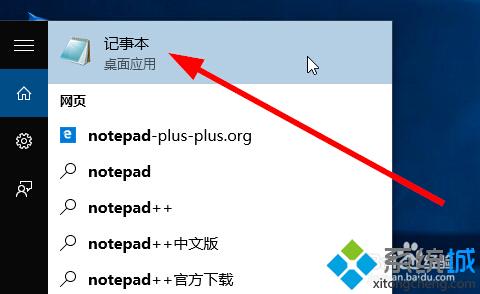
方法四:
1、可以把記事本固定到開始屏幕,或者固定到任務欄,或者加到桌面圖標,以后就可以方便的打開了,在記事本圖標上點擊右鍵,可以選擇固定到開始屏幕或者任務欄。
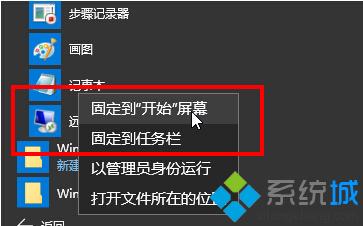
方法五:
打開系統文件目錄,記事本默認保存在C:\Windows\System32文件夾下,雙擊notepad.exe就可以了。
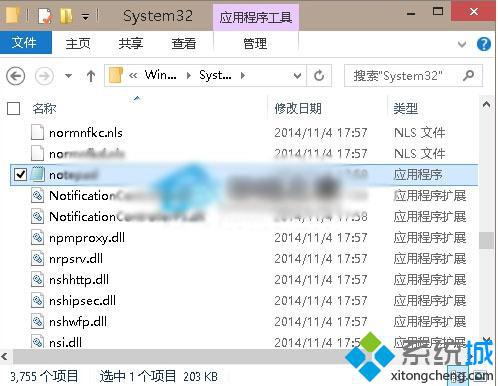
以上就是windows10系統下五種打開記事本工具的方法介紹了。有需要的用戶,可以任選一種方法進行操作,希望能夠幫到大家!
相關推薦:
win10系統如何在右鍵菜單添加"管理員取得所有權"
該文章是否有幫助到您?
常見問題
- monterey12.1正式版無法檢測更新詳情0次
- zui13更新計劃詳細介紹0次
- 優麒麟u盤安裝詳細教程0次
- 優麒麟和銀河麒麟區別詳細介紹0次
- monterey屏幕鏡像使用教程0次
- monterey關閉sip教程0次
- 優麒麟操作系統詳細評測0次
- monterey支持多設備互動嗎詳情0次
- 優麒麟中文設置教程0次
- monterey和bigsur區別詳細介紹0次
系統下載排行
周
月
其他人正在下載
更多
安卓下載
更多
手機上觀看
![]() 掃碼手機上觀看
掃碼手機上觀看
下一個:
U盤重裝視頻











